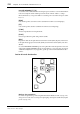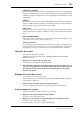User Manual
216 Chapitre 18—Commande à distance Pro Tools
02R96 Version 2—Mode d’emploi
Assignation des Inserts/Plug-ins
Pour assigner un “insert” ou un plug-in à un canal, procédez comme suit. Cependant, cela
ne fonctionne que si vous arrêtez le transport Pro Tools au préalable.
1 Appuyez sur la touche EFFECTS PLUG-INS [CHANNEL INSERTS].
Son témoin s’allume et les touches [SEL] passent en mode Insert Select.
2 Appuyez sur la touche [SEL] du canal que vous souhaitez assigner à un insert.
Le nom du canal sélectionné ainsi apparaît dans la case “INSERT/PARAM” de l’affichage.
Dans la fenêtre “Mix” de Pro Tools, le canal sélectionné est indiqué par un cadre rouge.
3 Appuyez sur la touche EFFECTS/PLUG-INS [1] (ASSIGN).
Son témoin clignote. L’indication ASSIGN clignote également dans l’affichage.
4 Utilisez les commandes de paramètres 1–4 pour sélectionner un insert/un
plug-in.
L’abréviation du nom de l’insert/du plug-in est affichée. Si vous choisissez une autre option
au lieu de l’insert/du plug-in actuellement utilisé, le bouton SEL concerné clignote à l’écran.
5 Pour confirmer votre choix, appuyez sur le commutateur de la commande
de paramètre que vous venez d’utiliser.
Le bouton SEL cesse alors de clignoter.
Tant que le témoin de la touche EFFECTS/PLUG-INS [1] (ASSIGN) clignote, vous pouvez
assigner d’autres inserts/plug-ins au canal sélectionné. Pour sélectionner l’insert “5”,
appuyez sur la touche ▼ (SCROLL >). Actionnez la touche ▲ (< SCROLL) pour revenir
aux inserts 1–4.
Pour assigner des inserts/plug-ins aux autres canaux, sélectionnez-les avec leur touche
[SEL] puis actionnez la touche EFFECTS/PLUG-INS [1] (ASSIGN).
Pour annuler cette fonction, actionnez la touche [DEC] (ESC).